Jak nahrát hratelnost na telefonu Android, iPhone nebo iPad

Windows 10, PlayStation 4 a Xbox One všechny mají integrované způsoby, jak nahrávat hratelnost a posílat klipy online. Zařízení Android, iPhones a iPad nyní získávají integrované způsoby, jak zachytit videa mobilní hry a posílat je na YouTube nebo jinde.
Tato řešení vám také umožňují zachytit svůj hlas pomocí mikrofonu a - v případě systému Android - zachyťte tvář fotoaparátem orientovaným na přední stranu. Není to jen video hry samotné.
Android
SOUVISEJÍCÍ: Jak nahrát hratelnost PC se systémem Windows 10 a DVR Game Game
To je nyní snadné díky aktualizaci Googlu Aplikace Hry Play v systému Android. Zpočátku společnost Google povoluje tuto funkci pouze v USA a ve Velké Británii.
Chcete-li ji použít, otevřete v zařízení Android aplikaci "Hry Google Play" nainstalovanou - pokud ji nemáte, můžete ji získat z Google Play dosud. Spusťte jej, v nabídce vyberte položku "Moje hry" a klepnutím na kartu "Instalované" zobrazte hry, které jste nainstalovali.

Vyberte hru, kterou chcete zaznamenat, a klepněte na červené tlačítko záznamu vedle zeleného tlačítka přehrávání. Pokud toto tlačítko ještě nevidíte, pravděpodobně Google tuto funkci ve vaší poloze ještě neaktivoval.
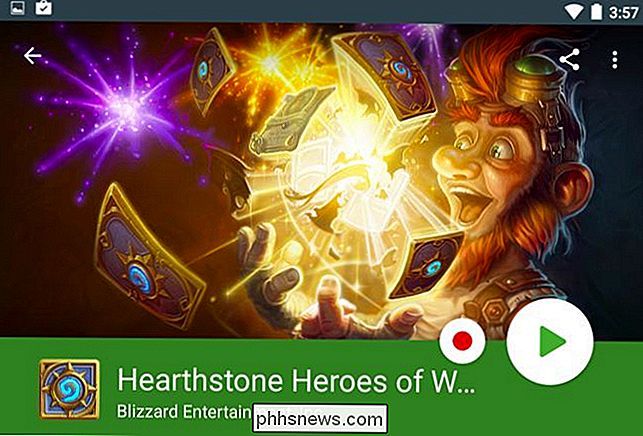
Můžete si vybrat, zda chcete zaznamenat svou hrou v rozlisení 720p HD nebo 480p SD. Výsledné video bude uloženo ve složce "Screencasts" ve vašem zařízení a uvidíte jej ve fotogalerii.
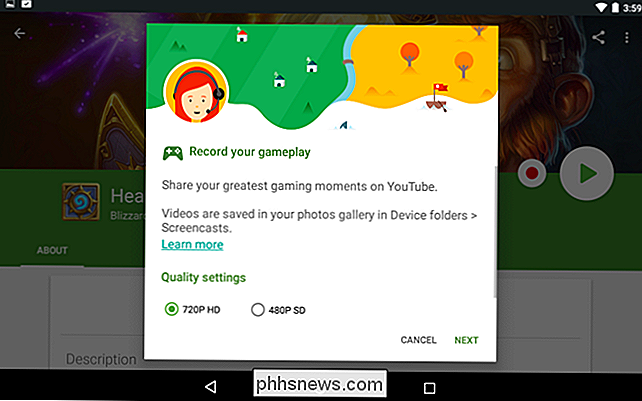
Hra se spustí a uvidíte tvář - obraz z přední strany fotoaparát - se objeví v levém dolním rohu obrazovky spolu s třemi tlačítky. Dotkněte se a přetáhněte obličej, abyste ho mohli přesunout. Tlačítka umožňují zapnout nebo vypnout mikrofon a přední fotoaparát. Červené tlačítko záznamu umožňuje spustit nebo zastavit nahrávání. Při nahrávání bude zaznamenáno všechno na obrazovce - včetně příchozích upozornění.
Chcete-li tlačítka skrýt, klepněte jednou na obrázek obličeje. Chcete-li funkci nahrávání ukončit, dlouze stiskněte obrázek obličeje, přetáhněte ji do středu obrazovky na "X" a položte ji tam.
Po dokončení nahrávání můžete nahrát nebo sdílet video
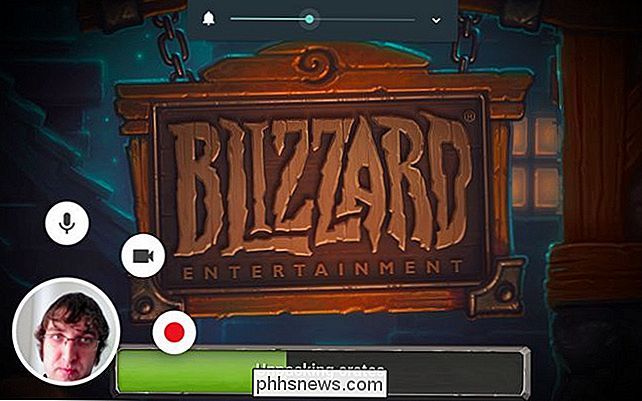
SOUVISEJÍCÍ: Jak zaznamenat obrazovku vašeho zařízení Android
V budoucnu Google také umožní herním vývojářům integrovat to do svých her, aby nemuseli navštěvovat do aplikace pro hry Google Play spusťte nahrávání.
V systému Android 4.4 a novějších je také možné telefon připojit k počítači pomocí kabelu USB a zaznamenat tak obrazovku. Řešení hry Google Play by však mělo být mnohem jednodušší.
iPhone a iPad
Společnost Apple zde přistupovala odlišně. iOS 9 obsahuje nový rámec s názvem "ReplayKit", který umožňuje herním vývojářům integrovat funkce nahrávání do svých aplikací. Herní vývojáři však musí integrovat tuto funkci do svých aplikací. Nemůžete ji spustit a začít nahrávat video z libovolné hry.
V každé hře, která ji podporuje, můžete klepnout na tlačítko "Nahrát" a budete mít možnost zvolit si, zda chcete pouze zaznamenat obrazovku nebo zda chcete také zachytit zvuk z mikrofonu. Toto tlačítko bude vypadat jinak a bude se nacházet na jiném místě v každé hře
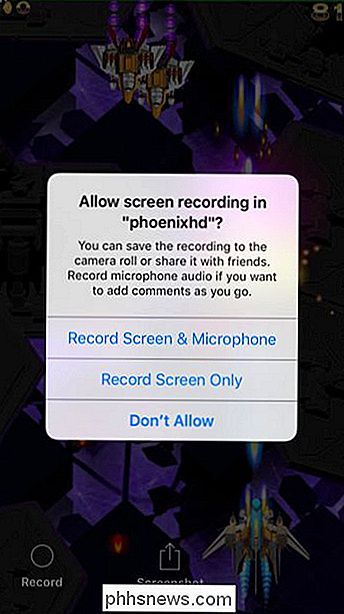
SOUVISEJÍCÍ: Jak nahrávat video z vašeho iPhonu nebo obrazovky iPadu
Pokud byste chtěli nahrát hru, která nebude nabídnout tuto funkci, můžete to udělat - za předpokladu, že máte Mac. Připojte svůj iPhone nebo iPad k počítači Mac pomocí dodaného kabelu USB a budete moci nahrávat jeho obrazovku, včetně mobilní hry, zatímco je připojen k tomuto počítači. Toto vyžaduje QuickTime na moderním Macu se systémem OS X 10.10 Yosemite.
To samozřejmě vyžaduje trochu víc práce, ale je to jediné řešení pro hry, které nepodporují ReplayKit.
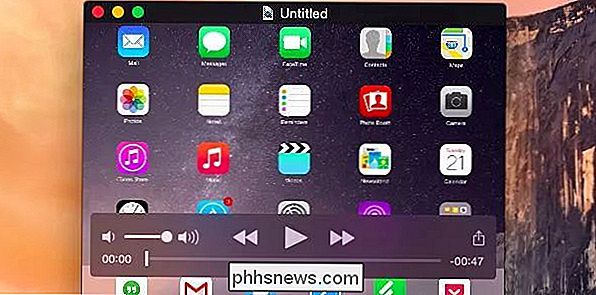
Žádné z těchto řešení vám neumožňuje žít - přenášejte svou hratelnost do služby Twitch.tv, služby YouTube Gaming nebo podobných služeb. Tyto funkce se však právě objevují v mobilních zařízeních, takže v budoucnu mohou dojít k příjmu živých vysílání.
Image Credit: Karlis Dambrans na Flickr

Jak změnit datum poslední změny, datum vytvoření a poslední přístup k souborům a složkám
Je úžasné, kolikrát se ocitnete v situaci, kdy musíte změnit nebo upravit data pro soubor nebo složku, jako je datum vytvoření, datum poslední změny nebo poslední přístupné datum! Nebudu se opravdu divit, proč by to někdo potřeboval, ale na základě vlastní zkušenosti jsem za určitých okolností považoval za velmi užitečné.Změna data v souboru je ve s

Použití historie souborů systému Windows pro zálohování dat
Historie souborů je hlavní záložní nástroj systému Windows 10, který byl původně zaveden v systému Windows 8. Přes jméno, Historie souborů není jen způsob obnovení předchozích verzí souborů - je to plně vybavený nástroj pro zálohování. Po nastavení Historie souborů můžete k počítači připojit externí jednotku a systém Windows automaticky zálohuje soubory.



